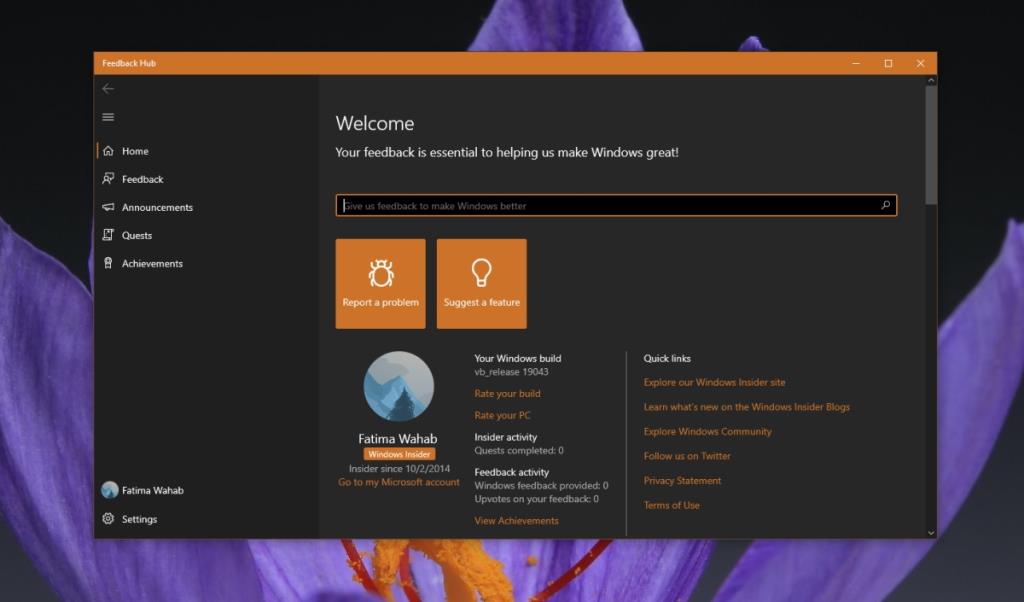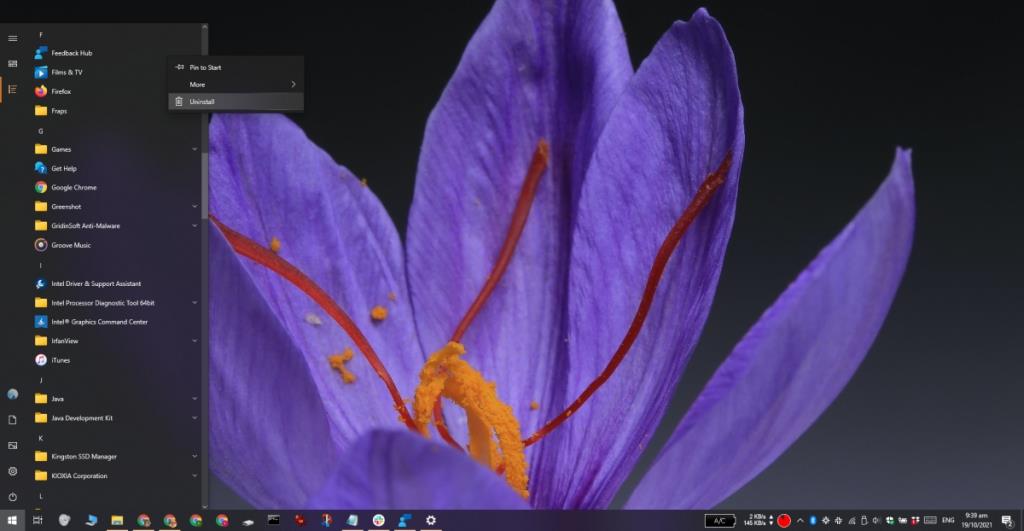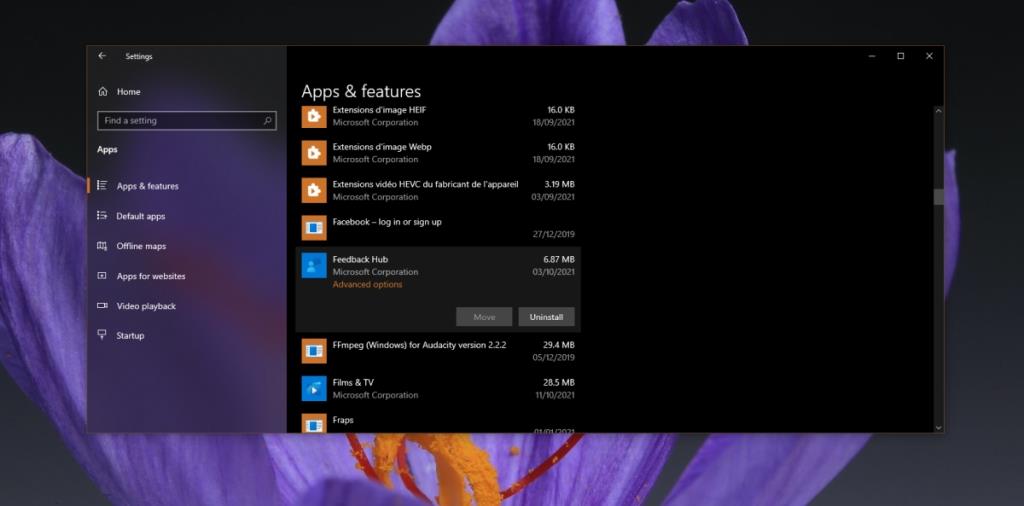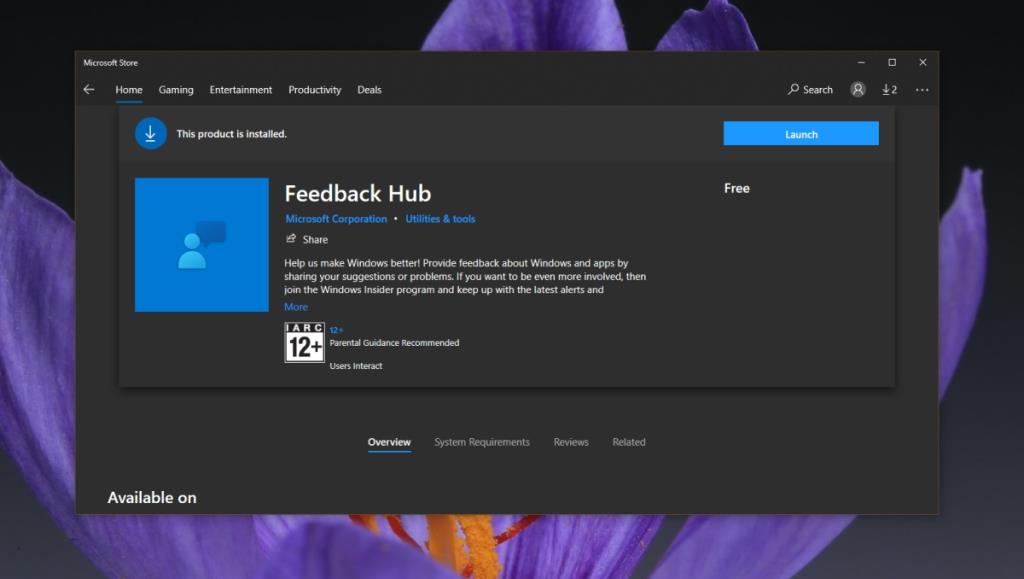Windows 10 từ lâu đã có ứng dụng báo lỗi và cải tiến tính năng. Ứng dụng này được gọi là Trung tâm phản hồi và nó được giám sát tích cực bởi Microsoft. Thông thường, các đề xuất do người dùng đưa ra được kết hợp trong Hệ điều hành. Ngoài ra, người dùng có tùy chọn 'bỏ phiếu' cho một tính năng được đề xuất và cung cấp cho nó khả năng hiển thị tốt hơn. Một yêu cầu tính năng hoặc lỗi có nhiều phiếu bầu, có nhiều khả năng được Microsoft chọn / sửa.
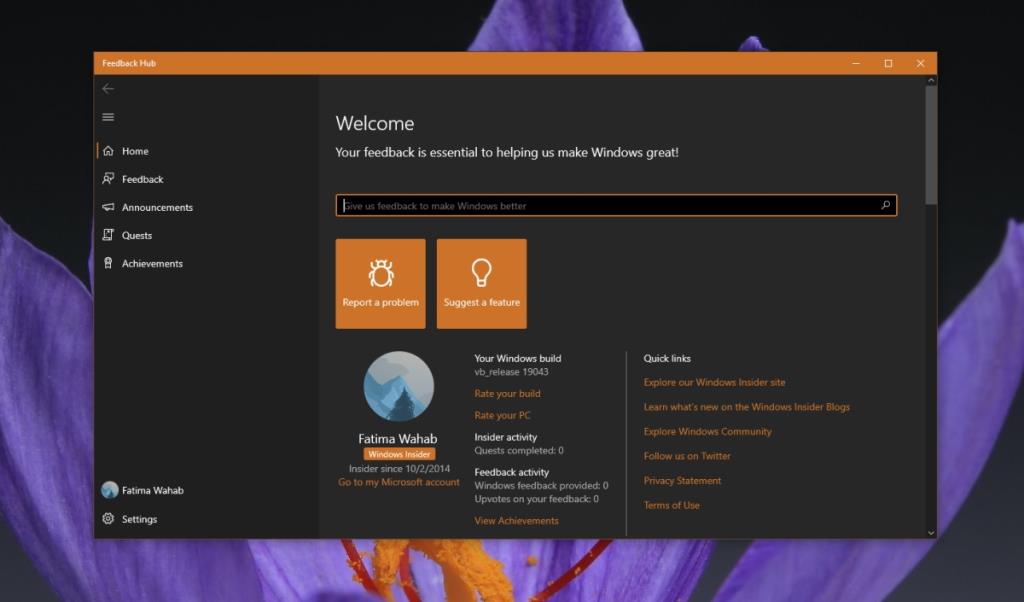
Gỡ cài đặt Trung tâm phản hồi
Trung tâm phản hồi trên Windows 10 có mặt trên tất cả các hệ thống, bất kể người dùng có đăng ký chương trình Người dùng nội bộ hay không. Nó dành cho tất cả người dùng Windows 10 nhưng nó không phải là một ứng dụng cốt lõi. Nếu không sử dụng, bạn có thể gỡ bỏ nó khỏi hệ thống.
Có một số cách khác nhau để gỡ cài đặt Trung tâm phản hồi.
1. Gỡ cài đặt Trung tâm phản hồi - Menu Bắt đầu
Có thể gỡ cài đặt Trung tâm phản hồi khỏi Menu Bắt đầu.
- Mở Menu Bắt đầu.
- Chuyển đến danh sách Ứng dụng.
- Nhấp chuột phải vào Trung tâm phản hồi và chọn Gỡ cài đặt từ menu.
- Ứng dụng sẽ được gỡ cài đặt.
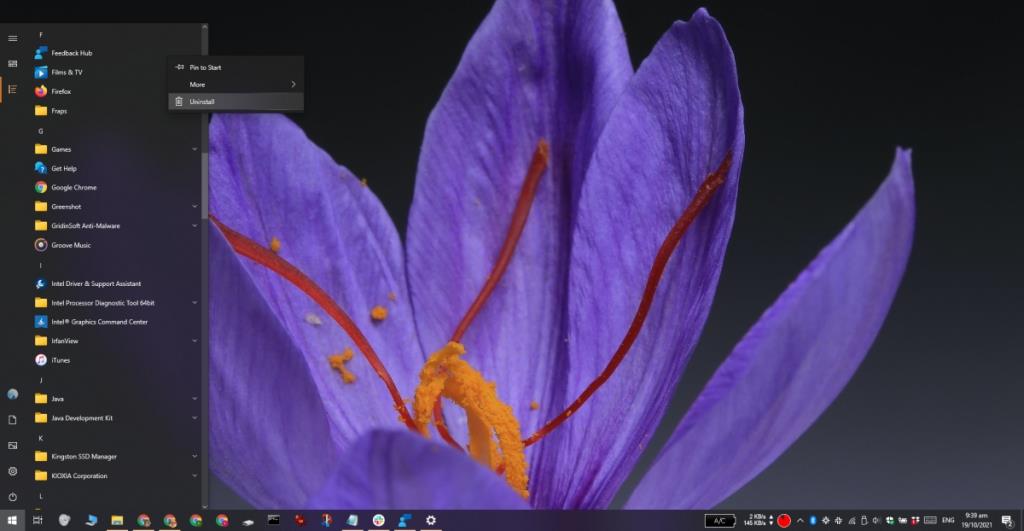
2. Gỡ cài đặt Trung tâm phản hồi - Ứng dụng cài đặt
Bạn có thể gỡ cài đặt Trung tâm phản hồi khỏi ứng dụng Cài đặt.
- Mở ứng dụng Cài đặt bằng phím tắt Win + I.
- Đi tới Ứng dụng.
- Chọn Ứng dụng và tính năng.
- Chọn trung tâm phản hồi.
- Nhấp vào nút Gỡ cài đặt.
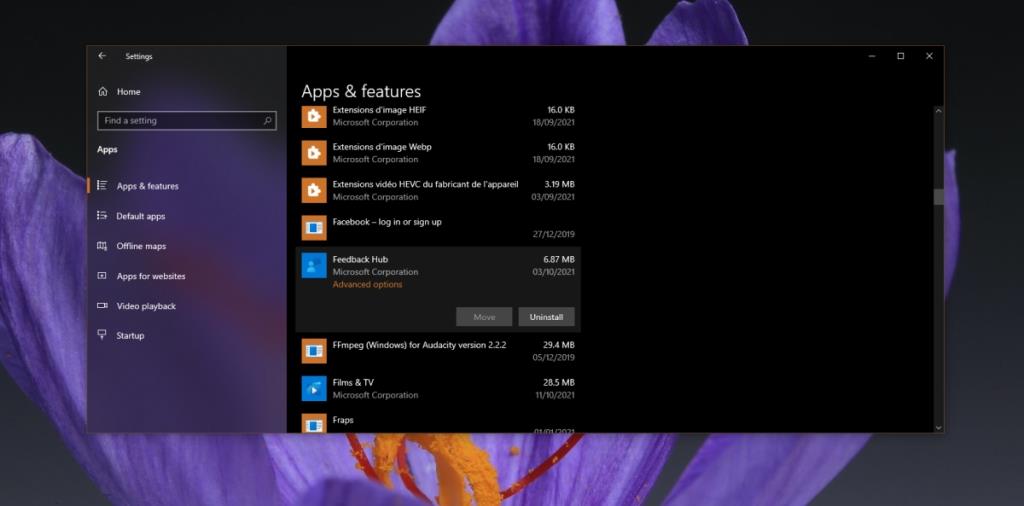
3. Gỡ cài đặt Trung tâm phản hồi - PowerShell
Giống như tất cả các ứng dụng UWP trên Windows 10, bạn có thể gỡ cài đặt Trung tâm phản hồi khỏi PowerShell. Tất cả những gì bạn cần biết là lệnh chính xác.
- Mở PowerShell với quyền quản trị.
- Chạy lệnh này: Get-AppxPackage Microsoft.WindowsFeedbackHub | Remove-AppxPackage
- Trung tâm phản hồi sẽ được gỡ cài đặt.
Cài đặt lại Trung tâm phản hồi
Nếu bạn gỡ cài đặt Trung tâm phản hồi, bạn có thể cài đặt lại bất kỳ lúc nào. Giống như quá trình gỡ cài đặt, cài đặt nó rất dễ dàng.
Cài đặt Trung tâm phản hồi - Microsoft Store
- Truy cập trang Trung tâm phản hồi của Microsoft Store trong trình duyệt của bạn.
- Nhấp vào Nhận.
- Mở ứng dụng Microsoft Store khi trình duyệt nhắc bạn.
- Nhấp vào Cài đặt và ứng dụng sẽ được cài đặt.
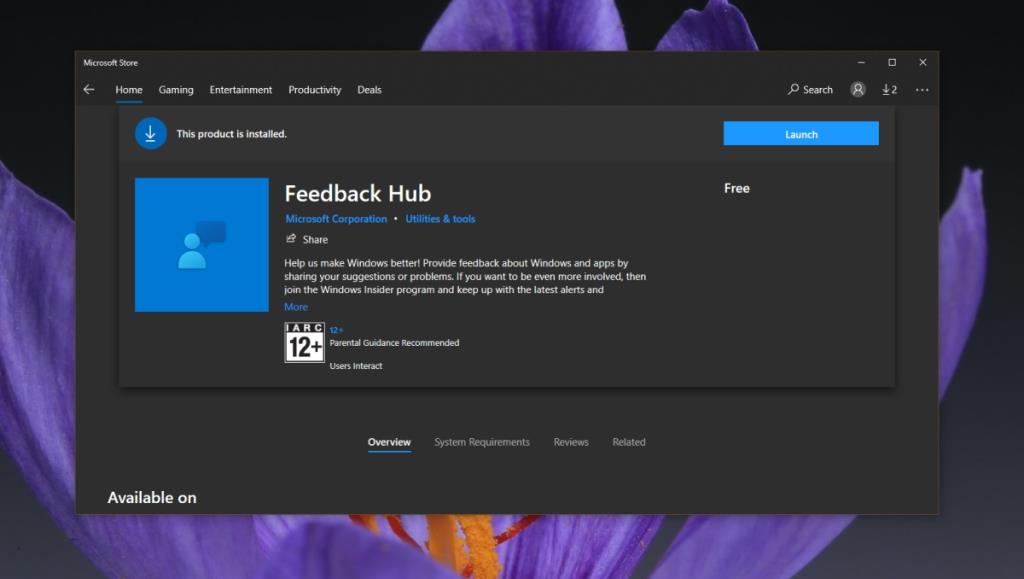
Sự kết luận
Hầu hết người dùng không sử dụng Trung tâm phản hồi. Bạn có thể thấy thông báo từ ứng dụng này trước khi mở và gửi nội dung nào đó. Điều đó nói lên rằng, nếu bạn từng gặp phải một sự cố, một sự cố dai dẳng khiến bạn không thể làm việc, thì Trung tâm phản hồi là một nơi tốt để báo cáo vấn đề đó. Trung tâm sẽ không cung cấp giải pháp cho bạn. Tuy nhiên, nó sẽ làm nổi bật vấn đề và đó là một cách tuyệt vời để cho Microsoft biết có vấn đề với Windows 10. Lưu ý rằng, nếu bạn đang tìm kiếm giải pháp cho vấn đề trực tuyến và ai đó đã báo cáo nó với Trung tâm phản hồi, dành thời gian để bỏ phiếu cho nó.